安装VMware
这里不多赘述。
挂载Linux系统
1). 打开Vmware虚拟机,打开 编辑 -> 虚拟网络编辑器(N)
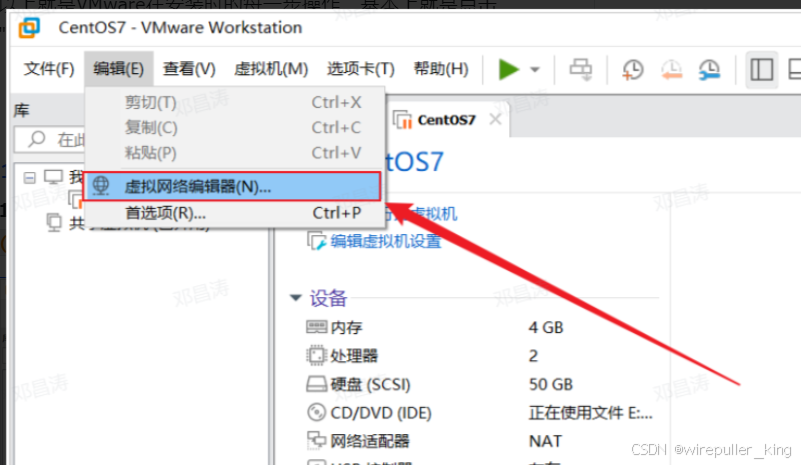
选择 NAT模式,然后选择右下角的 更改设置。
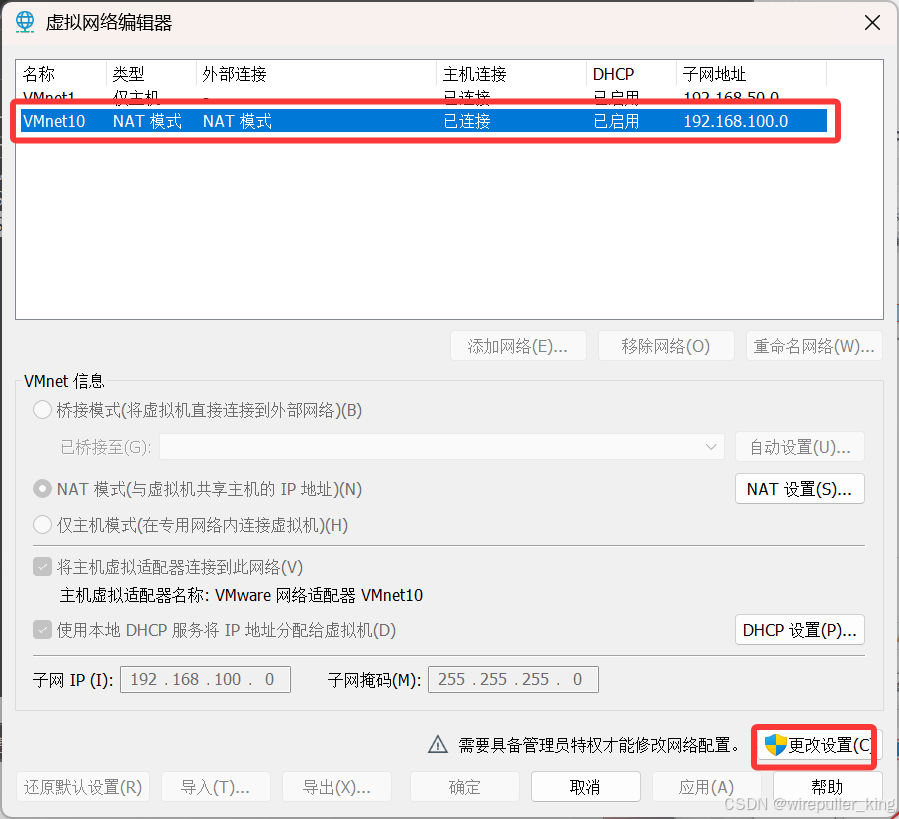
设置子网IP为 192.168.100.0,然后选择 应用 -> 确定。
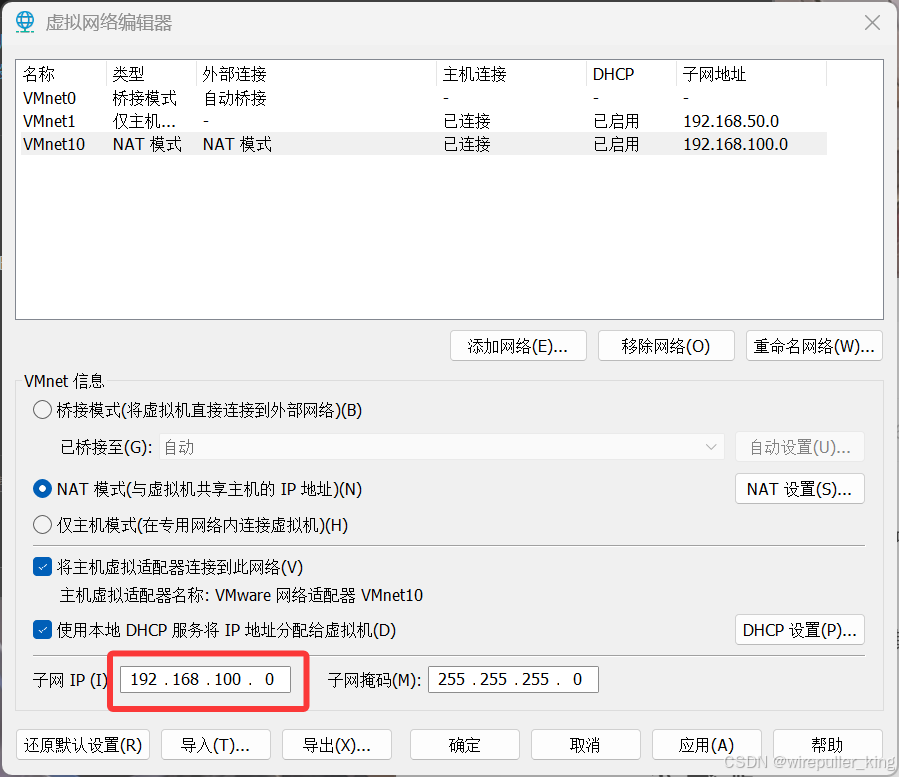
解压 CentOS7-1.zip 到一个比较大的磁盘中 (没有中文的目录)。
通过网盘分享的文件:CentOS7-1.zip
链接: https://pan.baidu.com/s/1LwKDkK5xKNq9wx8dzc1r8w 提取码: 4jmk
--来自百度网盘超级会员v2的分享

打开解压目录,双击 .vmx 文件,选择以 Vmware Workstation 打开这个文件。
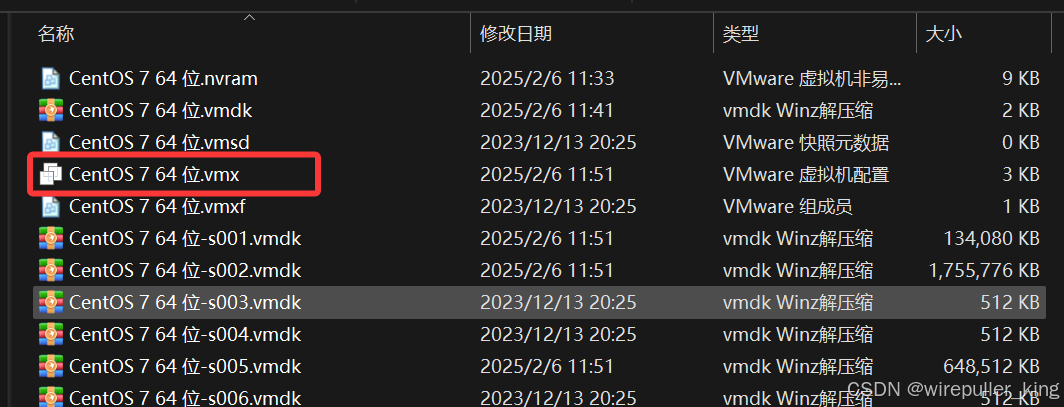
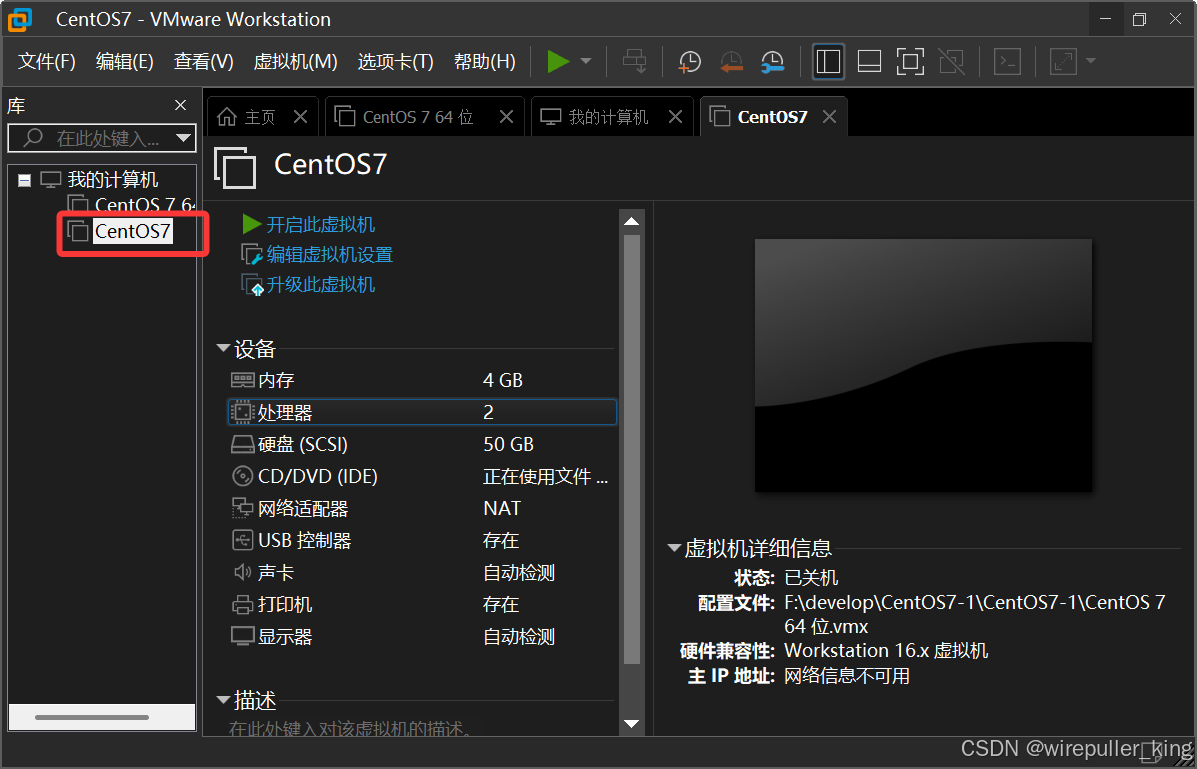
挂载完毕之后,启动Linux服务器。
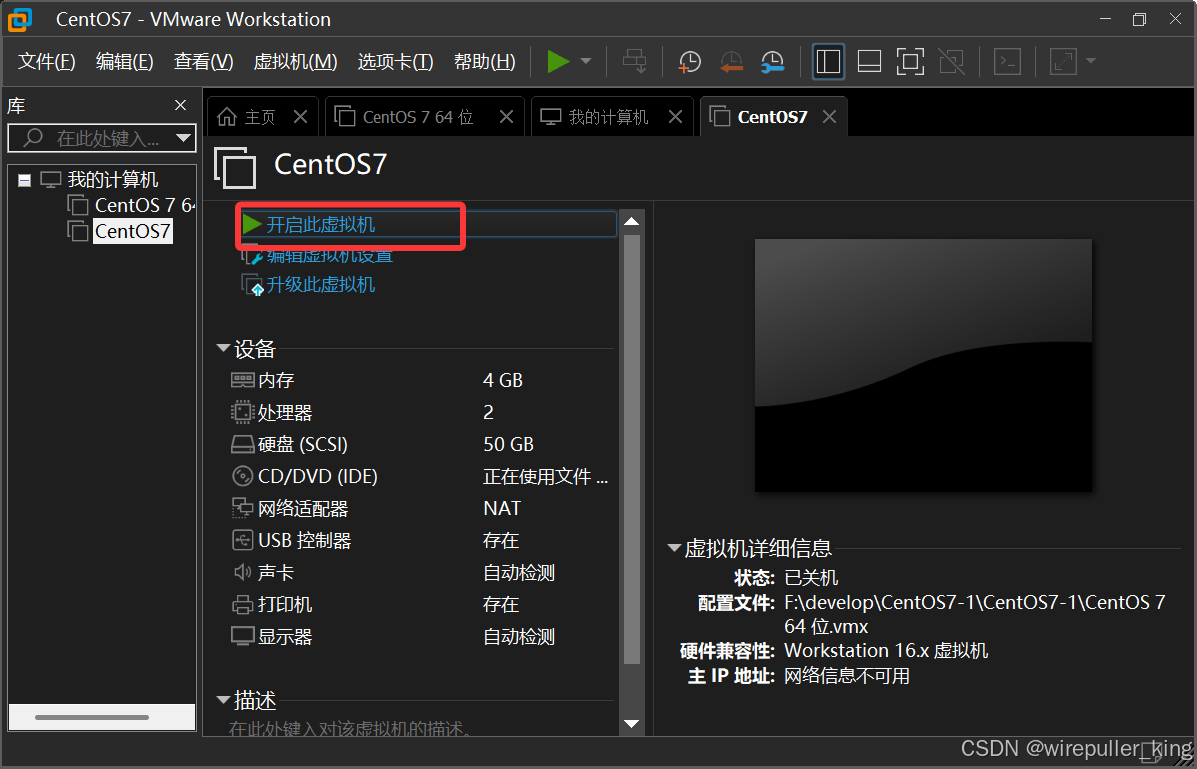
启动过程中,如果出现如下界面,选择 我已移动该虚拟机。
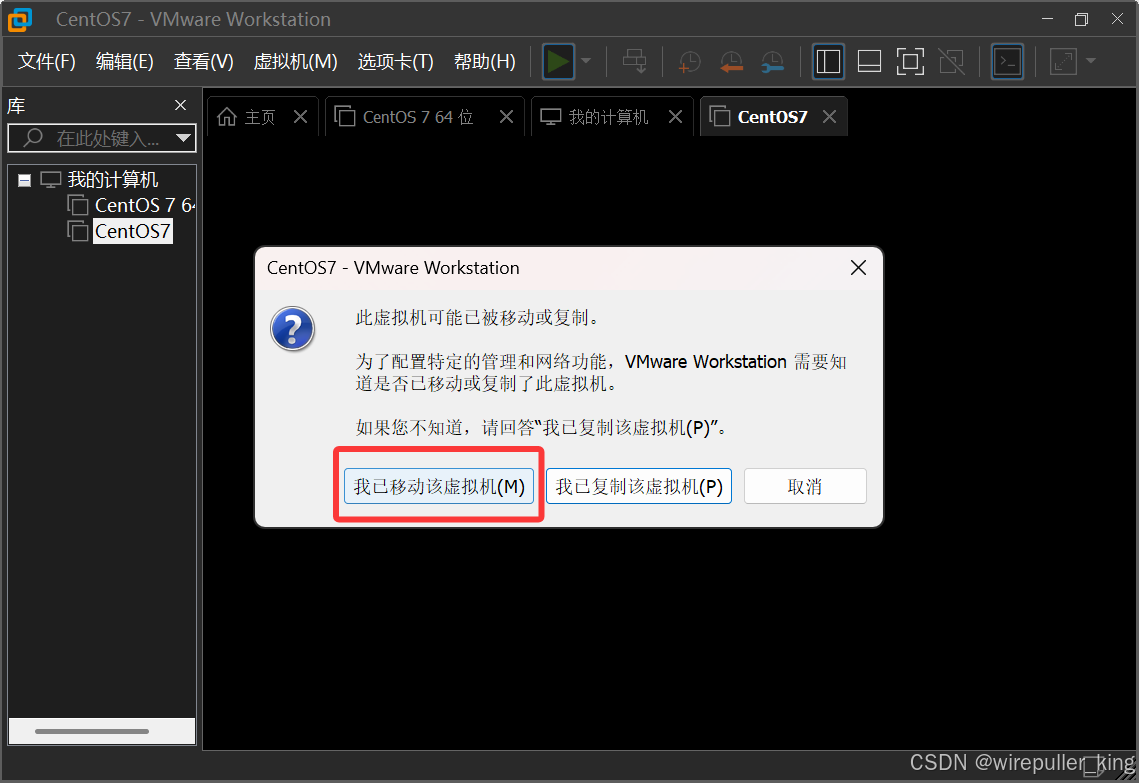
启动完毕之后,登录服务器。 输入用户名:root,密码:1234 (注意:linux系统输入密码是不显示的,输入完毕,回车即可登录)
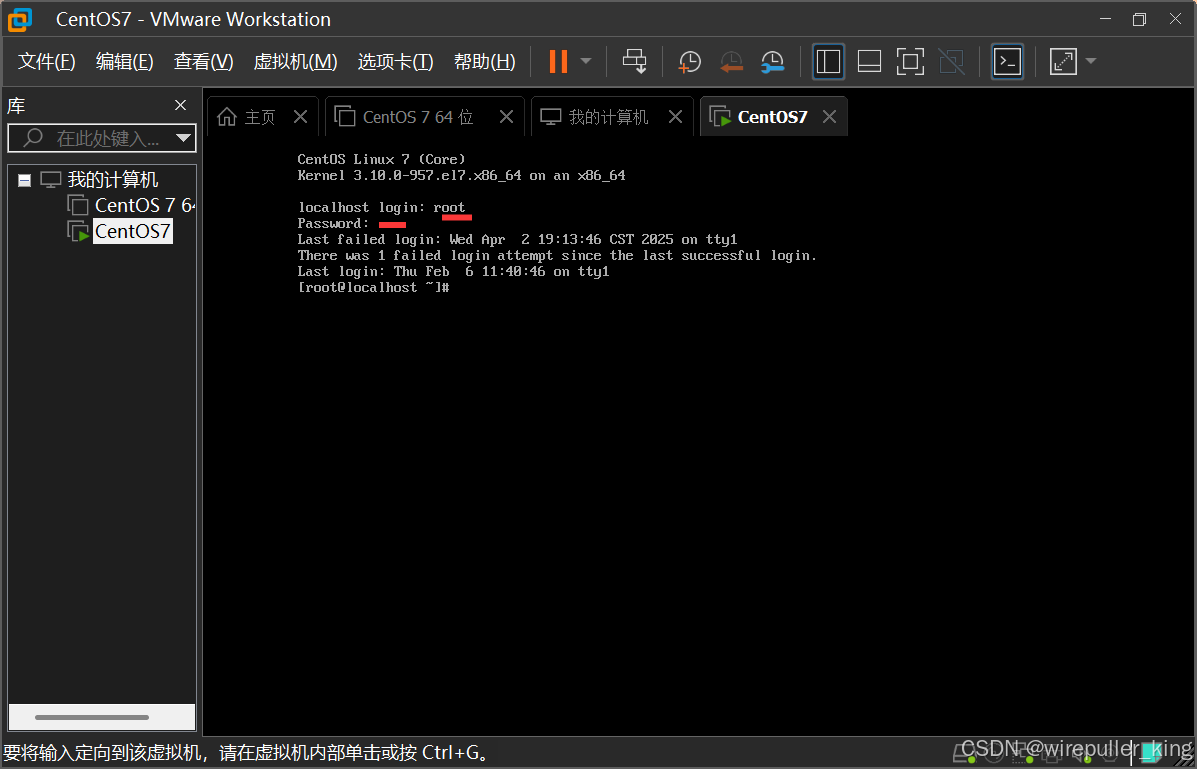
安装SSH连接工具
SSH连接工具介绍
Linux服务器一般都是在远程的机房部署的,我们要操作服务器,不会每次都跑到远程的机房里面操作,而是会直接通过SSH连接工具进行连接操作。
SSH(Secure Shell),建立在应用层基础上的安全协议。常用的SSH连接工具:Xshell,FinalShell
FinalShell安装
通过网盘分享的文件:finalshell_install.exe
链接: https://pan.baidu.com/s/1HbLeKfkEsV4cavRrG_H4YQ 提取码: y885
--来自百度网盘超级会员v2的分享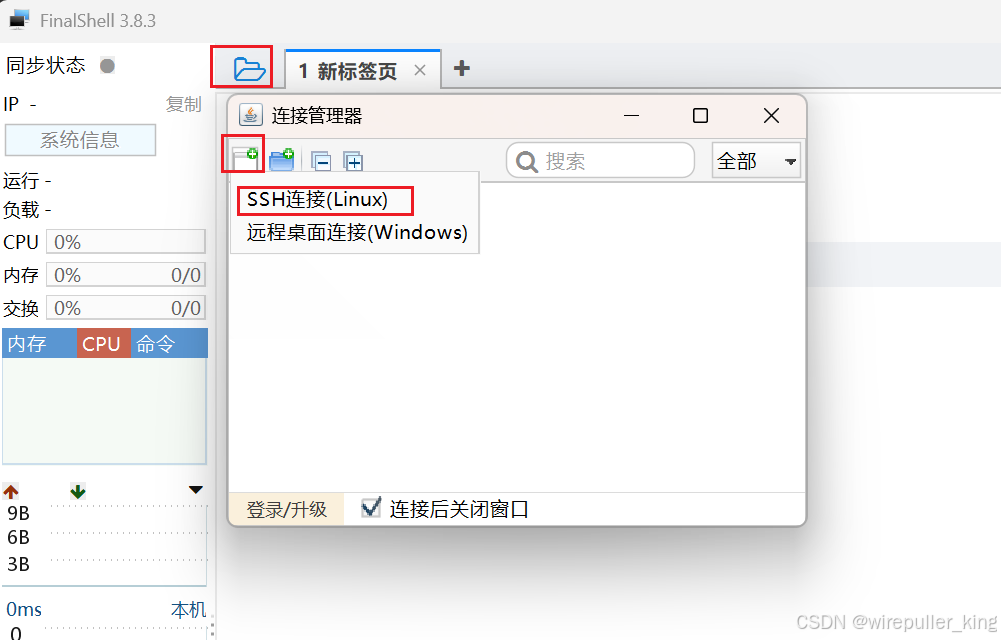

配置完毕后,双击即可连接服务器。
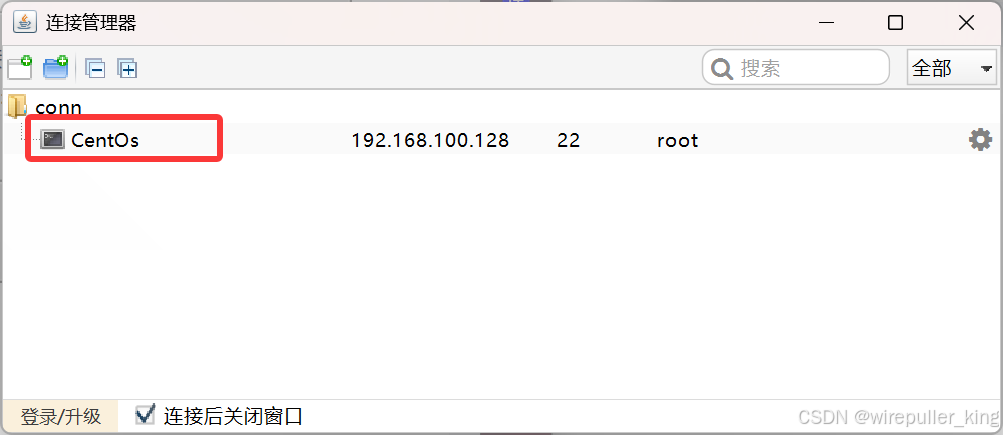
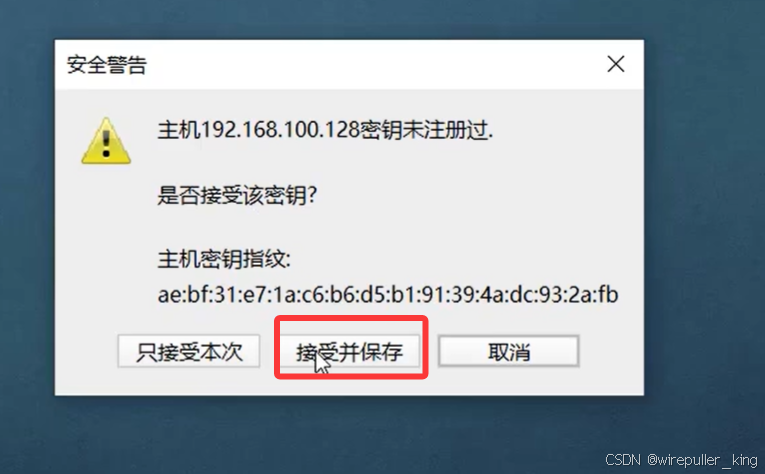
就能完成连接了。
--如果出现连接不上,建议先停止Linux系统,再还原默认设置,再重新配置一下虚拟机的子网IP等信息。

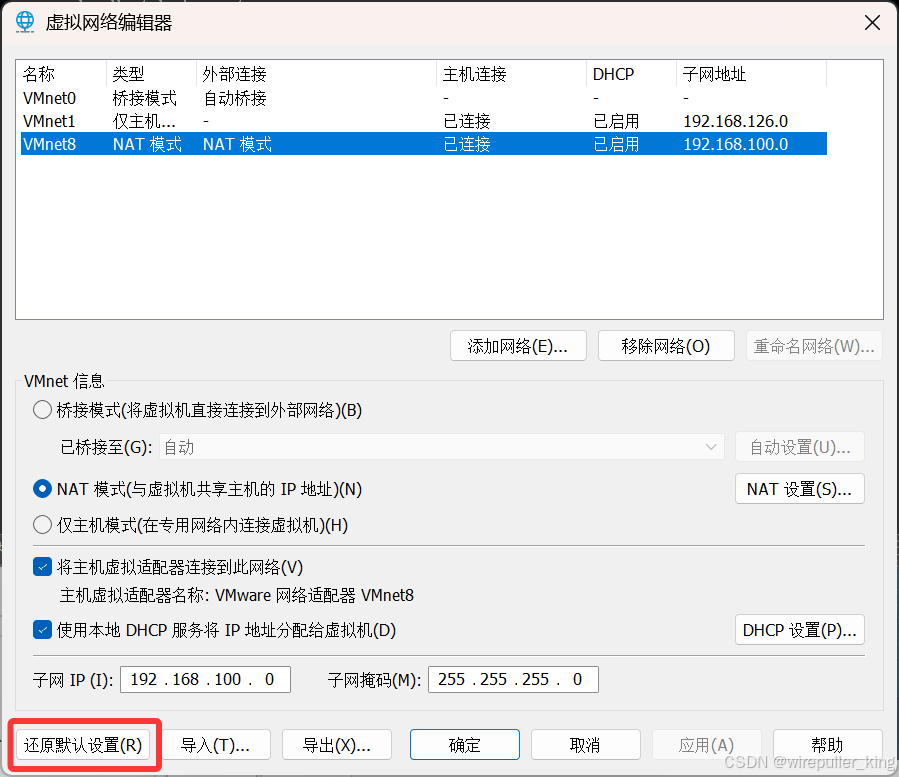
(接下来是讲一些比较好玩 骚一点的操作,那就是换背景图。独白:这应该是程序员的浪漫,对于每个软件都想换换背景壁纸)
吐槽,因为这个软件还不是很全面,所以想换成自己的图片比较麻烦,但还是有办法的,如果实在不行的宝子就不用强求了。
接下来回归正题:
点进finalshell中,选项->背景图片。这里有软件自带的五张图片,这里就不演示了,我们要把它们换成我们自己的。
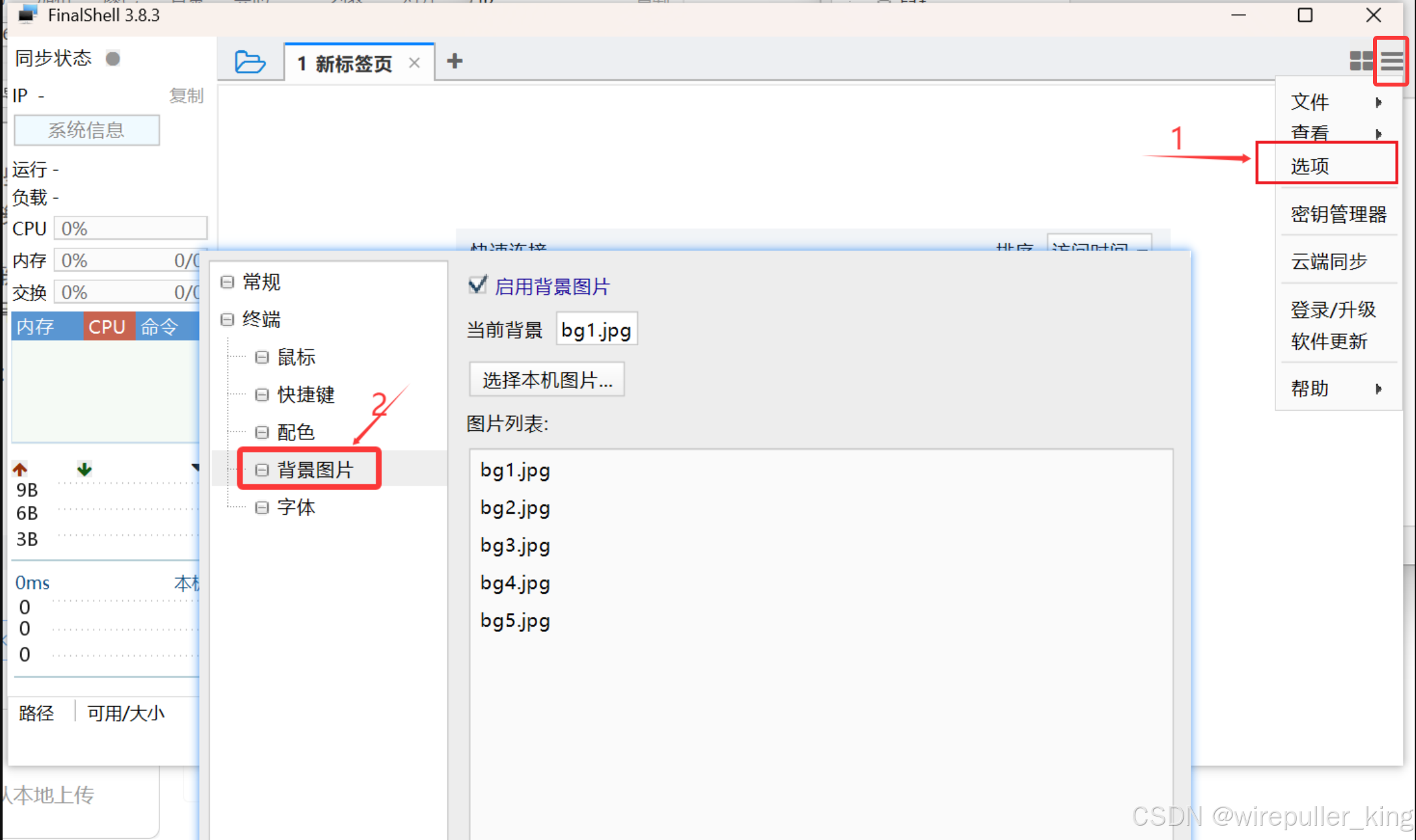
首先需要关闭finalshell软件,因为在运行会不让修改其配置文件。
找到软件安装的目录, 使用解压软件打开finalshell.jar包(注意这里是打开压缩包不是解压),
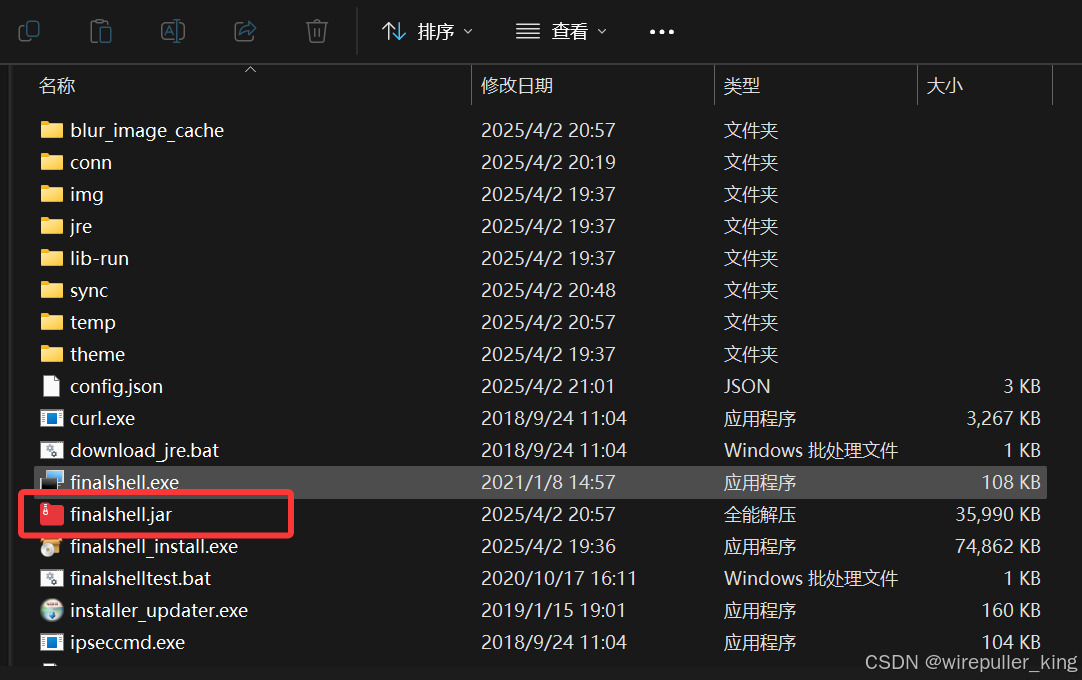
找到resources下的images就能看到软件自带的那五张图片,将我们自己的图片重命名为你想替换的图片换进该压缩包中,注意这里不能修改为除了这五张的其他名字否则在软件中不会显示(别问我怎么知道的,我试过了),其次只有部分解压软件能修改压缩包里的内容,不行的同学可以去下载别的解压软件,这里推荐几个:7Zip,Bandizip,360压缩。
 接下俩就可以重启finalshell中更改自己的壁纸了。
接下俩就可以重启finalshell中更改自己的壁纸了。

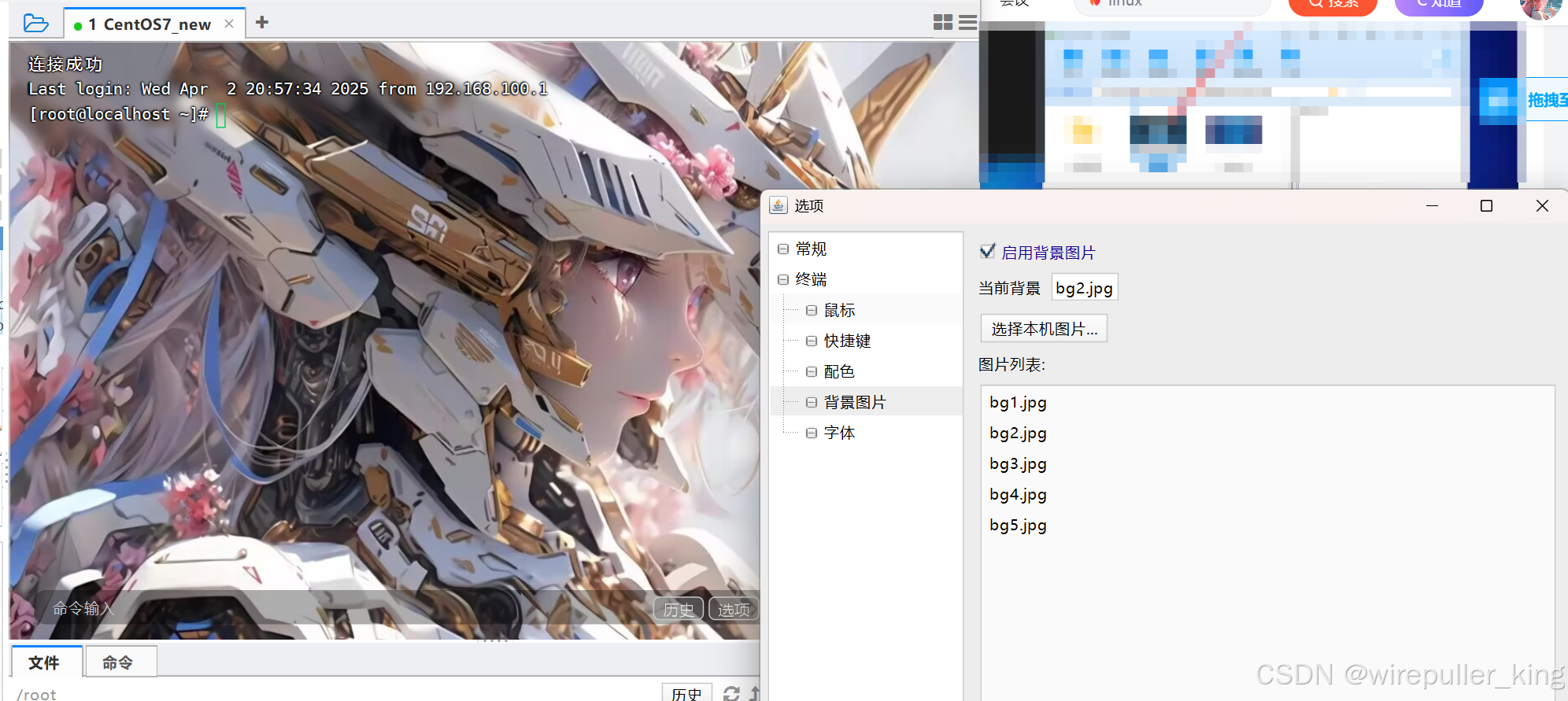
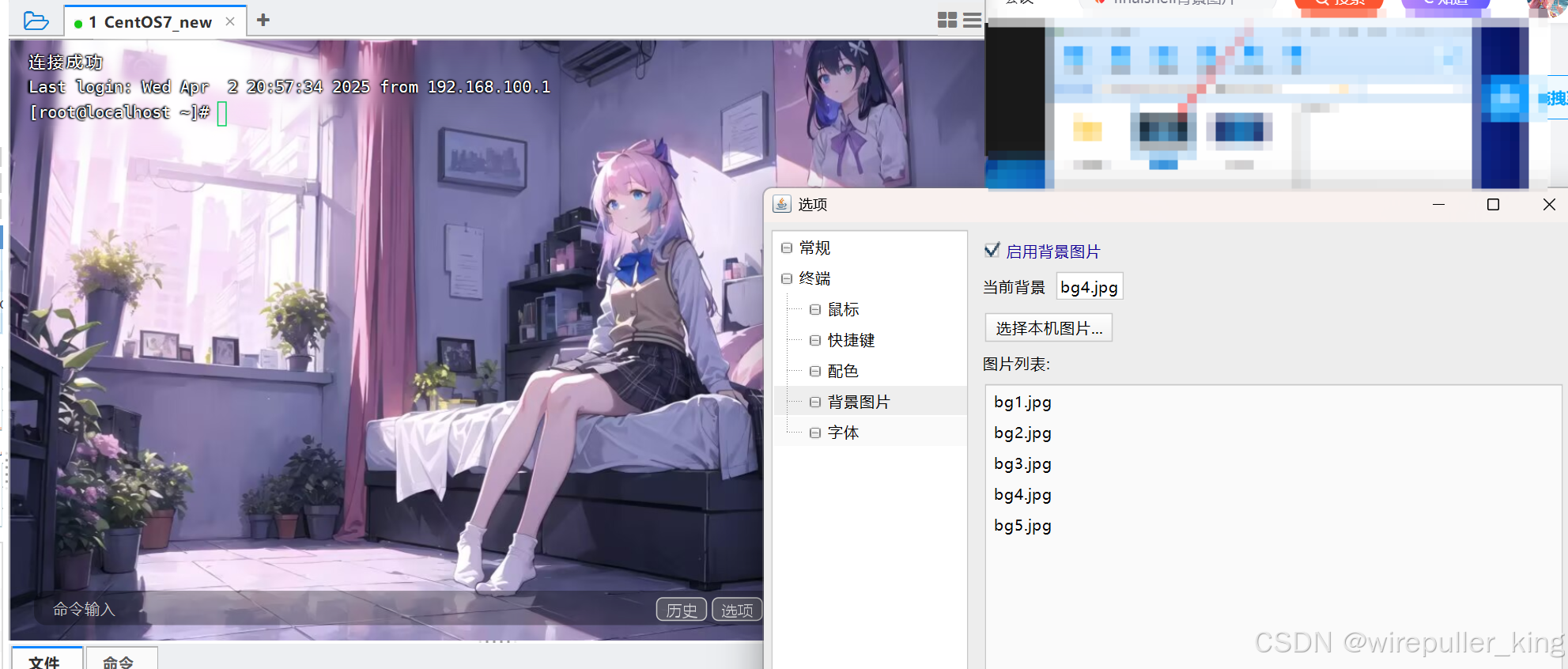
(可以在评论区分享一下自己换的壁纸哦~)